windows7自动关机设置教程 win7怎么设置关机
更新时间:2022-09-12 14:30:11作者:qiaoyun
很多人经常会在电脑中下载各种电影或者大型游戏,那么就需要比较长的下载时间,可是自己又没办法守在电脑前也不想电脑下载完成后一直开机着,那么这个时候我们可是设置自动关机,很多win7系统用户不知道怎么设置自动关机,为此,本文给大家讲解一下windows7自动关机设置教程。
操作方法如下:
1.打开cmd窗口。
方法一:单击桌面左下角开始按钮,在搜索框中输入“cmd”。
方法二:用快捷键“Win+R”调出运行对话框,输入“cmd”。
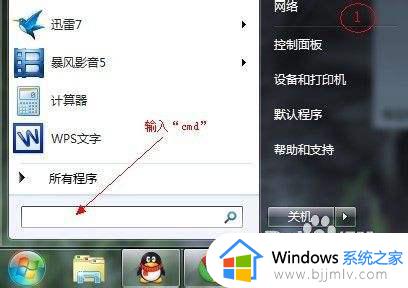
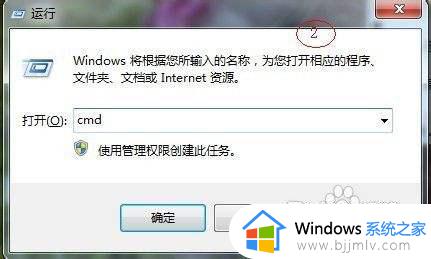
2.在cmd窗口中输入“shutdown”,查看shutdown命令用法及参数。
其中比较常用且重要的有以下几个:
shutdown参数
-s:表示关闭计算机
-r:表示关闭并重启计算机
-t:表示时间,以秒为单位(一小时则用 -t 3600)
-a:表示终止系统关闭

3.我们测试一小时后关机,则应输入:shutdown -s -t 3600
注意有三个空格
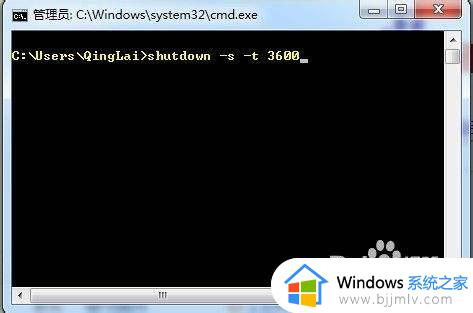
4.回车后系统将在右下角提示关机任务提醒。
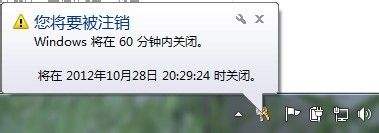
5.若想取消关机任务,则在cmd窗口中输入:shutdown -a。
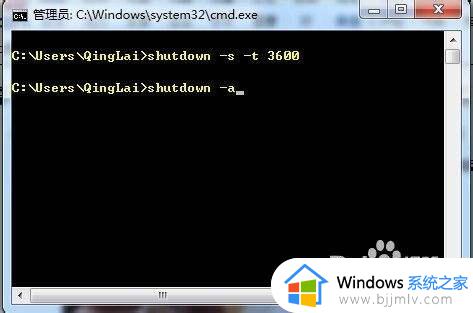
6.取消任务后,系统也会在桌面右下角提示任务取消信息。
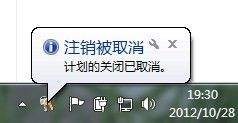
上述给大家讲解的就是windows7自动关机设置教程的详细内容,如果你有需要的话,就可以学习上面的方法步骤来进行操作吧。
windows7自动关机设置教程 win7怎么设置关机相关教程
- windows7设置自动开关机怎么设置 windows7系统怎样设置自动开关机
- windows7自动关机设置在哪里 windows7怎么设置每天自动关机
- windows7自动关机设置在哪里 windows7怎么设置自动关机
- win7 设置自动关机的方法 windows7如何设置自动关机
- windows7自动关机设置方法 windows7系统怎么设置自动关机
- win7怎么设置自动开关机 win7 设置自动开关机的方法
- win7系统自动关机怎么设置 win7电脑如何设置自动关机
- win7怎么设置电脑自动关机 win7电脑自动关机如何设置
- win7每天自动关机设置在哪 win7电脑设置自动关机方法
- win7系统设置自动关机怎么取消 win7怎么关闭自动关机
- win7系统如何设置开机问候语 win7电脑怎么设置开机问候语
- windows 7怎么升级为windows 11 win7如何升级到windows11系统
- 惠普电脑win10改win7 bios设置方法 hp电脑win10改win7怎么设置bios
- 惠普打印机win7驱动安装教程 win7惠普打印机驱动怎么安装
- 华为手机投屏到电脑win7的方法 华为手机怎么投屏到win7系统电脑上
- win7如何设置每天定时关机 win7设置每天定时关机命令方法
热门推荐
win7系统教程推荐
- 1 windows 7怎么升级为windows 11 win7如何升级到windows11系统
- 2 华为手机投屏到电脑win7的方法 华为手机怎么投屏到win7系统电脑上
- 3 win7如何更改文件类型 win7怎样更改文件类型
- 4 红色警戒win7黑屏怎么解决 win7红警进去黑屏的解决办法
- 5 win7如何查看剪贴板全部记录 win7怎么看剪贴板历史记录
- 6 win7开机蓝屏0x0000005a怎么办 win7蓝屏0x000000a5的解决方法
- 7 win7 msvcr110.dll丢失的解决方法 win7 msvcr110.dll丢失怎样修复
- 8 0x000003e3解决共享打印机win7的步骤 win7打印机共享错误0x000003e如何解决
- 9 win7没网如何安装网卡驱动 win7没有网络怎么安装网卡驱动
- 10 电脑怎么设置自动保存文件win7 win7电脑设置自动保存文档的方法
win7系统推荐
- 1 雨林木风ghost win7 64位优化稳定版下载v2024.07
- 2 惠普笔记本ghost win7 64位最新纯净版下载v2024.07
- 3 深度技术ghost win7 32位稳定精简版下载v2024.07
- 4 深度技术ghost win7 64位装机纯净版下载v2024.07
- 5 电脑公司ghost win7 64位中文专业版下载v2024.07
- 6 大地系统ghost win7 32位全新快速安装版下载v2024.07
- 7 电脑公司ghost win7 64位全新旗舰版下载v2024.07
- 8 雨林木风ghost win7 64位官网专业版下载v2024.06
- 9 深度技术ghost win7 32位万能纯净版下载v2024.06
- 10 联想笔记本ghost win7 32位永久免激活版下载v2024.06